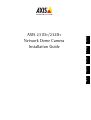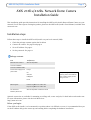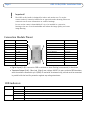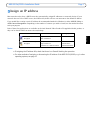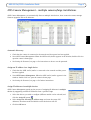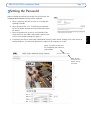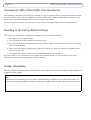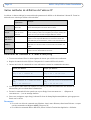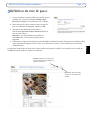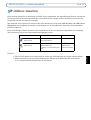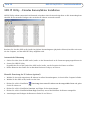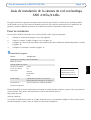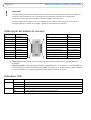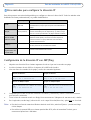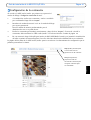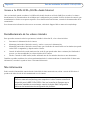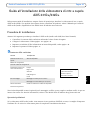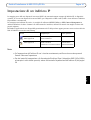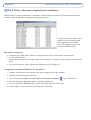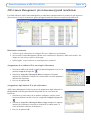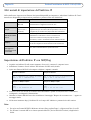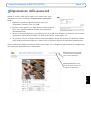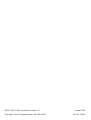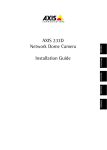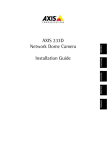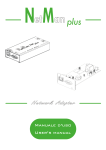Download Axis 231D+ Installation guide
Transcript
ENGLISH FRANCAIS AXIS 231D+/232D+ Network Dome Camera Installation Guide DEUTSCH ESPAÑOL ITALIANO AXIS 231D+/232D+ Installation Guide Page 3 AXIS 231D+/232D+ Network Dome Camera Installation Guide This installation guide provides instructions for installing the AXIS 231D+/232D+ Network Dome Camera on your network. For all other aspects of using the product, please see the AXIS 231D+/232D+ User’s Manual, available from www.axis.com Installation steps 1. Check the package contents against the list below. 2. Connect the camera. See page 4 and page 5. 3. Set an IP address. See page 7. 4. Set the password. See page 11. Package contents Item Title/Variants Network Dome Camera AXIS 231D+/232D+ Connection Module Connection Module Cable Indoor Power Supply with power cable Europe UK Australia USA/Japan Korea Mounting Kits The power supply is country specific, please check that the type of power supply you are using is correct. Hard Ceiling Mount for Indoor Use Drop Ceiling Mount for Indoor Use This document AXIS 231D+/232D+ Installation Guide Warranty Document Optional accessories are available for mounting on ceiling, wall, corner and pole, for both indoor and outdoor use. For more information, please visit the Axis Web site at http://www.axis.com Before you begin: If the AXIS 231D+/232D+ is to be mounted in a position where it is difficult to access, it is recommended that you set the IP address and get the camera up and running before completing the hardware installation. ENGLISH Follow these steps to install the AXIS 231D+/232D+ on your local network (LAN): Page 4 AXIS 231D+/232D+ Installation Guide Hard Ceiling Mount Side view Rear view Cover ring Control button Serial number S/N Network connector Connection module connector Ceiling bracket Decoration ring Mounting slot for fixing screw Power Indicator Network Indicator Referring to the image above, follow these instructions to mount the dome camera: 1. Using the supplied drill template, drill three holes in the ceiling and secure the bracket to the ceiling with three screws. 2. Slide the decoration ring and cover ring on to the AXIS 231D+/232D+. 3. Insert the fixing screw holder into the mounting slot. 4. Connect the connection module cable to the connection module. Connection module 5. Connect the Ethernet cable and connection module to the AXIS 231D+/232D+. 6. Connect the power cable (24V AC) to the connection module and check that the power and network LEDs light up green. 7. Mount the dome body onto the bracket and rotate it clockwise. Make sure the screw hole on the side of dome is aligned with the bracket. Tighten the fixing screw to secure the dome. PS GND 8. Attach and secure the cover ring and decoration ring to the bracket. 24V AC 9. The hardware installation is now complete, proceed to Assign an IP address, on page 7 to install the AXIS 231D+/232D+ on your network. Connection module cable connector AXIS 231D+/232D+ Installation Guide Page 5 Drop Ceiling Mount Rear view Side view Control button Fixing screw Serial number S/N Network connector ENGLISH Ceiling Connection module connector Decoration ring Power Indicator Network Indicator Follow these instructions to mount the dome camera: 1. Place the decoration ring on the ceiling and mark the three screw holes and the inner circle of the decoration cover. 2. Cut the hole in the ceiling according to the markings. 3. Insert the mounting bracket in the ceiling with the holders folded in. Once in place, fold out the holders over the inner ceiling and secure the bracket by tightening the screws. 4. Connect the connection module cable to the connection module. 5. Connect the Ethernet cable and connection module to the AXIS 231D+/232D+. Connection module 6. Connect the power cable (24V AC) to the connection module and check that the power and network LEDs light up green. 7. Insert the fixing screw holder into the mounting slot. 8. Push the dome body up into the installed bracket and twist it clockwise to lock it into the bracket. 9. Make sure the fixing screw is aligned with the bracket. Tighten the fixing screw to secure the dome. 10. The hardware installation is now complete, proceed to Assign an IP address, on page 7 to install the AXIS 231D+/232D+ on your network. PS GND 24V AC Connection module cable connector Page 6 ! AXIS 231D+/232D+ Installation Guide Important! The AXIS 231D+/232D+ is designed for indoor and outdoor use. To use the camera outdoors, it must be installed in an approved outdoor housing. Please see www.axis.com for more information on outdoor housings. Do not use the camera’s dome bubble if it is to be installed in a protective housing as the use of two dome bubbles will reduce the image quality and cause image blurring. Connection Module Pinout Function Description Function Description n/a not used GND ground n/a not used GND ground n/a not used Transistor Output 4 See below n/a not used Digital Input 4 See below n/a not used Transistor Output 3 See below n/a not used Digital Input 3 See below n/a not used Transistor Output 2 See below PS GND ground Transistor Output 1 See below 24 VAC 24 VAC Digital Input 2 See below 24 VAC 24 VAC Digital Input 1 See below • Digital Input (1-4) - connect to GND to activate or leave floating (unconnected) to deactivate • Transistor Output (1-4) - Max. load 100mA, max. voltage 24V DC. An open-collector NPN transistor with the emitter connected to pin 2 (GND). If used with an external relay, a diode must be connected in parallel with the load for protection against any voltage transients. LED indicators LED Color Description Network Green Steady for connection to 100 Mbit/s network. Flashes for network activity. Amber Steady for connection to 10 Mbit/s network. Flashes for network activity. Power Unlit No connection. Green Normal operation. Amber Flashes green/amber during firmware upgrade. AXIS 231D+/232D+ Installation Guide Page 7 Assign an IP address Most networks today have a DHCP server that automatically assigns IP addresses to connected devices. If your network does not have a DHCP server, the AXIS 231D+/232D+ will use 192.168.0.90 as the default IP address. If you would like to assign a static IP address the recommended method in Windows is either AXIS IP Utility or AXIS Camera Management. Depending on the number of cameras you wish to install, use the method that best suits your purpose. Both of these free applications are available on the Axis Network Video Product CD supplied with this product, or they can be downloaded from www.axis.com/techsup Method Operating system AXIS IP Utility See page 8 Single camera Small installations Windows AXIS Camera Management See page 9 Multiple cameras Large installations Installation on a different subnet Windows 2000 Windows XP Pro Windows 2003 Server Notes: • If assigning the IP address fails, check that there is no firewall blocking the operation. • For other methods of assigning or discovering the IP address of the AXIS 231D+/232D+, e.g. in other operating systems, see page 10. ENGLISH Recommended for Page 8 AXIS 231D+/232D+ Installation Guide AXIS IP Utility - single camera/small installation AXIS IP Utility automatically discovers and displays Axis devices on your network. The application can also be used to manually set a static IP address. Note that you must install the AXIS 231D+/232D+ on the same network segment (physical subnet) as the computer running AXIS IP Utility. Automatic discovery 1. Check that the AXIS 231D+/232D+ is connected to the network and that power has been applied. 2. Start AXIS IP Utility. When the AXIS 231D+/232D+ appears in the window, double-click it to open the camera’s home page. 3. See Setting the Password, on page 11 for further instructions. Assign the IP address manually (optional) 1. Acquire an unused IP address on the same network segment as your computer. 2. Select the AXIS 231D+/232D+ in the list. 3. Click the button Assign new IP address to the selected device and enter the IP address. 4. Click the Assign button and follow the instructions. 5. Click the Home Page button to access the camera’s web pages. 6. See page 11 for instructions on how to set the password. AXIS 231D+/232D+ Installation Guide Page 9 AXIS Camera Management - multiple cameras/large installations AXIS Camera Management can automatically discover multiple Axis devices, show connection status, manage firmware upgrades and set IP addresses. ENGLISH Automatic discovery 1. Check that the camera is connected to the network and that power has been applied. 2. Start AXIS Camera Management. When the AXIS 231D+/232D+ appears in the window, double-click it to open the camera’s home page. 3. See Setting the Password, on page 11 for instructions on how to set the password. Assign an IP address in a single device 1. Check that the AXIS 231D+/232D+ is connected to the network and that power has been applied. 2. Start AXIS Camera Management. When the AXIS 231D+/232D+ appears in the window, double-click it to open the camera’s home page. 3. See Setting the Password, on page 11 for further instructions. Assign IP addresses in multiple devices AXIS Camera Management speeds up the process of assigning IP addresses in multiple devices by suggesting available IP addresses from a specified range. 1. Select the devices you wish to configure (different models can be selected) and click the Assign IP button. 2. Select Assign the following IP address range and enter the range of IP addresses, the subnet mask and default router the devices will use. 3. Click the OK button. Page 10 AXIS 231D+/232D+ Installation Guide Other methods of setting the IP address The table below shows the other methods available for setting or discovering the IP address. All methods are enabled by default, and all can be disabled. Use in operating system Notes UPnP™ Windows (ME or XP) When enabled on your computer, the camera is automatically detected and added to “My Network Places.” Bonjour MAC OSX (10.4 or later) Applicable to browsers with support for Bonjour. Navigate to the Bonjour bookmark in your browser (e.g. Safari) and click on the link to access the camera’s web pages. AXIS Dynamic DNS Service All A free service from Axis that allows you to quickly and simply install your camera. Requires an Internet connection with no HTTP proxy. See www.axiscam.net for more information. ARP/Ping All See below. The command must be issued within 2 minutes of connecting power to the camera. View DHCP server admin pages All To view the admin pages for the network DHCP server, see the server’s own documentation. Set the IP address with ARP/Ping 1. Acquire an IP address on the same network segment your computer is connected to. 2. Locate the serial number (S/N) on the AXIS 231D+/232D+ label. 3. Open a command prompt on your computer and enter the following commands: Windows syntax Windows example arp -s <IP Address> <Serial Number> ping -l 408 -t <IP Address> arp -s 192.168.0.125 00-40-8c-18-10-00 ping -l 408 -t 192.168.0.125 UNIX/Linux/Mac syntax UNIX/Linux/Mac example arp -s <IP Address> <Serial Number> temp arp -s 192.168.0.125 00:40:8c:18:10:00 ping -s 408 <IP Address> temp ping -s 408 192.168.0.125 4. Check that the network cable is connected to the camera and then start/restart the camera, by disconnecting and reconnecting power. 5. Close the command prompt when you see ‘Reply from 192.168.0.125: ...’ or similar. 6. In your browser, type in http://<IP address> in the Location/Address field and press Enter on your keyboard. Note: • To open a command prompt in Windows: from the Start menu, select Run... and type cmd. Click OK. • To use the ARP command on a Mac OS X, use the Terminal utility in Application > Utilities. AXIS 231D+/232D+ Installation Guide Page 11 Setting the Password When accessing the AXIS 231D+/232D+ for the first time, the ‘Configure Root Password’ dialog will be displayed. 1. Enter a password and then re-enter it, to confirm the spelling. Click OK. 2. Enter the user name “root” in the dialog as requested. Note: The default administrator user name root cannot be deleted. 4. If required, click Yes to install AMC (AXIS Media Control), which allows viewing of the video stream in Internet Explorer. You will need administrator rights on the computer to do this. Setup - Provides all the tools for configuring the camera to requirements Help - Displays online help on all aspects of using the camera. ENGLISH 3. Enter the password as set above, and click OK. If the password is lost, the AXIS 231D+/232D+ must be reset to the factory default settings. See page 12. Page 12 AXIS 231D+/232D+ Installation Guide Accessing the AXIS 231D+/232D+ from the Internet Once installed, your AXIS 231D+/232D+ is accessible on your local network (LAN). To access the camera from the Internet, network routers must be configured to allow incoming traffic, which is usually done on a specific port. Please refer to the documentation for your router for further instructions. For more information on this and other topics, please visit the Axis Support Web at www.axis.com/techsup Resetting to the Factory Default Settings This will reset all parameters, including the IP address, to the factory default settings: 1. Disconnect power from the camera. 2. Press and hold the Control button and reconnect power. 3. Keep the Control button pressed until the Status indicator displays amber (this may take up to 15 seconds), then release the button. 4. When the Status indicator displays green (which can take up to 1 minute) the process is complete and the camera has been reset. 5. Re-assign the IP address, using one of the methods described in this document. It is also possible to reset parameters to the original factory default settings via the web interface. For more information, please see the online help or the user’s manual. Further information The user’s manual is available from the Axis Web site at www.axis.com or from the Axis Network Video Product CD supplied with this product. Tip! Visit www.axis.com/techsup to check if there is updated firmware available for your AXIS 231D+/232D+. To see the currently installed firmware version, see the Basic Configuration web page in the product’s Setup tools. AXIS 231D+/232D+ Guide d'installation Page 13 AXIS 231D+/232D+ Guide d'installation de la caméra réseau à dôme Ce guide d'installation vous explique comment installer la caméra réseau à dôme AXIS 231D+/232D+ sur votre réseau. Pour d'autres informations sur l'utilisation de ce produit, consultez le Manuel de l'utilisateur de la AXIS 231D+/232D+, disponible sur le site www.axis.com Étapes de l'installation Procédez comme suit pour installer la caméra dans votre réseau local (LAN) : 1. Vérifiez le contenu de la livraison à l'aide de la liste ci-dessous. 2. Connectez la caméra. Reportez-vous à la page 14 et à la page 15. 4. Définissez le mot de passe. Reportez-vous à la page 21. Contenu de l'emballage Article Titre/variantes Caméra réseau à dôme AXIS 231D+/232D+ Module de connexion Câble du module de connexion Alimentation intérieure avec câble d'alimentation Europe Royaume-Uni Australie États-Unis/Japon Corée Kits de montage L'alimentation varie selon le pays. Vérifiez que l'alimentation que vous utilisez est adaptée. Montage sur plafond plein pour une utilisation en intérieur Montage sur faux-plafond pour une utilisation en intérieur Le présent document AXIS 231D+/232D+ Guide d'installation Document de garantie Des accessoires sont disponibles en option pour un montage au plafond, au mur, en angle ou sur poteau, pour une utilisation en intérieur ou en extérieur. Pour plus d'informations, consultez le site Web d'Axis, à l'adresse : http://www.axis.com Avant de commencer : Si la caméra AXIS 231D+/232D+ doit être installée dans un endroit difficile d'accès, il est recommandé de définir l'adresse IP et de faire fonctionner la caméra avant de terminer l'installation matérielle. FRANCAIS 3. Paramétrez une adresse IP. Consultez la page 17 pour de plus amples informations sur les méthodes disponibles. Page 14 AXIS 231D+/232D+ Guide d'installation Montage sur plafond plein Vue arrière Vue latérale Bouton de commande Bague du capot Connecteur réseau Connecteur du module de connexion Numéro de série S/N Support pour plafond Encoche de montage pour la vis de fixation Bague décorative Voyant d'alimentation Voyant de réseau En vous aidant de l'illustration précédente, suivez les instructions ci-dessous pour monter la caméra à dôme : 1. Utilisez le gabarit de perçage fourni pour percer trois trous dans le plafond et fixez le support au plafond avec trois vis. 2. Faites coulisser la bague décorative et la bague du capot sur la caméra AXIS 231D+/232D+. 3. Insérez le support de vis de fixation dans l'encoche de montage. 4. Branchez le câble du module de connexion sur le module de connexion. Module de connexion 5. Connectez le câble Ethernet et le module de connexion à la caméra AXIS 231D+/232D+. 6. Branchez le câble d'alimentation (24 Vca) sur le module de connexion, et assurez-vous que les voyants DEL d'alimentation et de réseau sont allumés et verts. Mise à la terre PS 7. Montez le dôme sur le support et faites-le tourner dans le sens des aiguilles d'une montre. Veillez à ce que le trou de vis situé sur le côté du dôme soit aligné avec le support. Serrez la vis de fixation pour fixer le dôme. 24 Vca 8. Fixez la bague du capot et la bague décorative au support. 9. L'installation matérielle est terminée ; passez à présent à la section Attribution d'une adresse IP, page 17 pour installer la caméra AXIS 231D+/232D+ sur votre réseau. Connecteur du câble du module de connexion AXIS 231D+/232D+ Guide d'installation Page 15 Montage dans un faux-plafond Vue arrière Vue latérale Bouton de commande Vis de fixation Connecteur réseau Numéro de série S/N Connecteur du module de connexion Plafond Bague décorative Voyant d'alimentation FRANCAIS Voyant de réseau Suivez les instructions ci-dessous pour monter la caméra à dôme : 1. Placez la bague décorative au plafond et marquez l'emplacement des trois trous de vis, ainsi que du cercle intérieur du capot décoratif. 2. Découpez un trou dans le plafond en suivant les marques. 3. Insérez le support de montage dans le plafond, avec les pattes de fixation repliées vers l'intérieur. Une fois le support en place, dépliez les pattes de fixation sur le faux-plafond et serrez les vis pour fixer le support. 4. Branchez le câble du module de connexion sur le module de connexion. 5. Connectez le câble Ethernet et le module de connexion à la caméra AXIS 231D+/232D+. Module de connexion 6. Branchez le câble d'alimentation (24 Vca) sur le module de connexion, et assurez-vous que les voyants DEL d'alimentation et de réseau sont allumés et verts. 7. Insérez le support de vis de fixation dans l'encoche de montage. 8. Insérez le dôme dans le support que vous venez d'installer et faitesle tourner dans le sens des aiguilles d'une montre pour le bloquer dans le support. 9. Assurez-vous que la vis de fixation est alignée avec le support. Serrez la vis de fixation pour fixer le dôme. 10. L'installation matérielle est terminée ; passez à présent à la section Attribution d'une adresse IP, page 17 pour installer la caméra AXIS 231D+/232D+ sur votre réseau. Mise à la terre PS 24 Vca Connecteur du câble du module de connexion Page 16 ! AXIS 231D+/232D+ Guide d'installation Important! L'AXIS 231D+/232D+ est conçue pour une utilisation intérieure et extérieure. Pour pouvoir être utilisée à l'extérieur, la caméra doit être placée dans un caisson de protection. Visitez le site www.axis.com pour plus d'informations. Ne pas utiliser la bulle du dôme si la caméra est installé dans un caisson de protection car l’utilisation de deux bulles réduit la qualité de l’image et donne une image trouble. Brochage du module de connexion Fonction Description Fonction Description ne s'applique pas non utilisé GND mise à la terre ne s'applique pas non utilisé GND mise à la terre ne s'applique pas non utilisé Sortie transistor 4 Voir ci-dessous ne s'applique pas non utilisé Entrée numérique 4 Voir ci-dessous ne s'applique pas non utilisé Sortie transistor 3 Voir ci-dessous ne s'applique pas non utilisé Entrée numérique 3 Voir ci-dessous ne s'applique pas non utilisé Sortie transistor 2 Voir ci-dessous Mise à la terre PS mise à la terre Sortie transistor 1 Voir ci-dessous 24 Vca 24 Vca Entrée numérique 2 Voir ci-dessous 24 Vca 24 Vca Entrée numérique 1 Voir ci-dessous • Entrée numérique (1-4) - À connecter à la mise à la terre (GND) pour l'activer ou à laisser flotter (déconnectée) pour la désactiver. • Sortie transistor (1-4) - Intensité max. de 100 mA, tension max. de 24 Vcc. Transistor NPN à collecteur ouvert avec émetteur connecté au contact 2 (GND - mise à la terre). En cas d'utilisation avec un relais externe, une diode doit être connectée en parallèle avec la charge comme protection contre toute tension transitoire. Témoins DEL DEL Couleur Connecteur Vert Continu en cas de connexion à un réseau 100 Mbits/s. Clignote en cas d'activité réseau. Orange Continu en cas de connexion à un réseau 10 Mbits/s. Clignote en cas d'activité réseau. Éteint Pas de connexion. Alimentation Description Vert Fonctionnement normal. Orange Clignote en vert/orange pendant la mise à niveau du microprogramme. AXIS 231D+/232D+ Guide d'installation Page 17 Attribution d'une adresse IP Aujourd'hui, la plupart des réseaux comportent un serveur DHCP qui attribue automatiquement des adresses IP aux dispositifs connectés. Si ce n'est pas le cas de votre réseau, l'AXIS 231D+/232D+ utilisera l'adresse IP par défaut 192.168.0.90. Si vous souhaitez affecter une adresse IP statique, sous Windows nous recommandons l'utilisation de l'application AXIS IP Utility ou de l'application AXIS Camera Management. Selon le nombre de caméras à installer, utilisez la méthode qui vous convient le mieux. Ces deux applications gratuites sont disponibles sur le CD de la caméra vidéo réseau Axis fourni avec ce produit. Vous pouvez également les télécharger à partir du site www.axis.com/techsup. Méthode Recommandée pour Système d'exploitation Une seule caméra Les petites installations Windows AXIS Camera Management Voir page 19 Plusieurs caméras Les grandes installations Installation sur un autre sous-réseau Windows 2000 Windows XP Pro Windows 2003 Server Remarque : • En cas d'échec de l'attribution de l'adresse IP, vérifiez qu'aucun pare-feu ne bloque l'opération. • Pour connaître les autres méthodes d'affectation ou de repérage de l'adresse IP de la caméra AXIS 231D+/ 232D+, par exemple sur d'autres systèmes d'exploitation, reportez-vous à la page 19. FRANCAIS AXIS IP Utility Voir page 18 Page 18 AXIS 231D+/232D+ Guide d'installation AXIS IP Utility - Une seule caméra/petite installation L'utilitaire AXIS IP Utility détecte et affiche automatiquement les périphériques Axis de votre réseau. Cette application sert également à définir manuellement une adresse IP statique. Notez que l'ordinateur exécutant l'application AXIS IP Utility doit se trouver sur le même segment de réseau (sousréseau physique) que la caméra AXIS 231D+/232D+ Détection automatique 1. Vérifiez que la caméra AXIS 231D+/232D+ est connectée au réseau et que l'alimentation est activée. 2. Démarrez AXIS IP Utility. 3. Lorsque l'icône de la caméra apparaît dans la fenêtre, double-cliquez dessus pour ouvrir la page d'accueil correspondante. 4. Consultez la page 21 pour savoir comment définir le mot de passe. Définissez manuellement l'adresse IP (optionnel) 1. Trouvez une adresse IP inutilisée sur le même segment de réseau que celui de votre ordinateur. 2. Sélectionnez le nom abrégé du produit dans la liste. 3. Cliquez sur le bouton Paramétrer une nouvelle adresse IP de l'outil sélectionné. 4. Cliquez sur le bouton Paramétrer et suivez les instructions. 5. Cliquez sur le bouton Page d'accueil pour accéder aux pages Web de la caméra. 6. Consultez la page 21 pour savoir comment définir le mot de passe. AXIS 231D+/232D+ Guide d'installation Page 19 AXIS Camera Management - Plusieurs caméras/grandes installations AXIS Camera Management détecte et définit automatiquement les adresses IP, affiche les états de connexion et gère les mises à niveau de microprogrammes de nombreux produits vidéo Axis. FRANCAIS Détection automatique 1. Vérifiez que la caméra est connectée au réseau et que l'alimentation est activée. 2. Démarrez AXIS Camera Management. Double-cliquez sur l'icône de l'AXIS 231D+/232D+ lorsqu'elle apparaît dans la fenêtre de façon à ouvrir la page d'accueil. 3. Consultez la page 21 pour savoir comment définir le mot de passe. Attribuer une adresse IP à un seul dispositif 1. Vérifiez que la AXIS 231D+/232D+ est connectée au réseau et que l'alimentation est activée. 2. Démarrez AXIS Camera Management. Double-cliquez sur l'icône AXIS 231D+/ 232D+ lorsqu'elle apparaît dans la fenêtre de façon à ouvrir la page d'accueil. 3. Consultez la section Définition du mot de passe, page 21 pour obtenir davantage d'instructions. Attribuer des adresses IP à plusieurs dispositifs AXIS Camera Management accélère le processus d'affectation d'adresses IP sur plusieurs appareils en suggérant les adresses IP parmi une plage spécifiée. 1. Sélectionnez les appareils à configurer (il peut s'agir de plusieurs modèles), puis cliquez sur le bouton Assign IP (Affecter une adresse IP). 2. Sélectionnez Assign the following IP address range (Affecter la plage d’adresses IP suivante) et saisissez la plage d'adresses IP, le masque de sousréseau et le routeur par défaut que les dispositifs utiliseront. 3. Cliquez sur le bouton OK. Page 20 AXIS 231D+/232D+ Guide d'installation Autres méthodes de définition de l'adresse IP Le tableau ci-dessous indique les autres méthodes permettant de définir ou de déterminer l'adresse IP. Toutes les méthodes sont activées par défaut et désactivables. Système d'exploitation Remarques UPnP™ Windows (ME ou XP) Lorsque la caméra est activée sur votre ordinateur, elle est détectée et ajoutée automatiquement au dossier Favoris réseau. Bonjour MAC OS X (10.4 ou version ultérieure) Applicable aux navigateurs prenant en charge Bonjour. Accédez au raccourci de Bonjour dans votre navigateur (par exemple, Safari), puis cliquez sur le lien pour accéder aux pages Web de la caméra. Tous Service Axis gratuit vous permettant d'installer rapidement votre caméra en toute simplicité. Nécessite une connexion Internet sans proxy HTTP Pour plus d'informations, visitez le site www.axiscam.net. Tous Reportez-vous aux instructions ci-dessous. La commande doit être saisie dans les 2 minutes suivant la connexion de l'alimentation à la caméra. Tous Pour consulter les pages administratives du serveur DHCP réseau, reportez-vous à la documentation du serveur. AXIS Dynamic DNS Service ARP/Ping Serverur DHCP Définition de l'adresse IP à l'aide d'ARP/Ping 1. Trouvez une adresse IP sur le même segment de réseau que celui de votre ordinateur. 2. Repérez le numéro de série (S/N) sur l'étiquette de la caméra AXIS 231D+/232D+. 3. Ouvrez une invite de commande sur votre ordinateur et entrez les commandes suivantes: Syntaxe pour Windows Exemple pour Windows arp -s <adresse IP> <numéro de série> ping -l 408 -t <adresse IP> arp -s 192.168.0.125 00-40-8c-18-10-00 ping -l 408 -t 192.168.0.125 Syntaxe pour UNIX/Linux/Mac Exemple pour UNIX/Linux/Mac arp -s <adresse IP > <numéro de série> temp ping -s 408 <adresse IP> arp -s 192.168.0.125 00:40:8c:18:10:00 temp ping -s 408 192.168.0.125 4. Vérifiez que le câble réseau est connecté à la caméra, puis démarrez/redémarrez cette dernière en débranchant, puis en rebranchant l'alimentation. 5. Fermez la commande d'invite quand vous voyez « Reply from 192.168.0.125: ... » (Réponse de 192.168.0.125 : ...) ou un message similaire. 6. Dans votre navigateur, tapez http://<adresse IP> dans le champ Emplacement/Adresse, puis appuyez sur Entrée sur le clavier. Remarques: • Pour ouvrir une invite de commande sous Windows : dans le menu Démarrer, sélectionnez Exécuter… et tapez cmd (ou commande sous Windows 98/ME). Cliquez sur OK. • Pour utiliser la commande ARP sur Mac OS X, utilisez l'utilitaire Terminal dans Application > Utilitaires. AXIS 231D+/232D+ Guide d'installation Page 21 Définition du mot de passe 1. Si vous accédez à la caméra AXIS 231D+/232D+ pour la première fois, la boîte de dialogue Configure Root Password (Configurer le mot de passe root) s'affiche. 2. Entrez un mot de passe et entrez-le une seconde fois pour en confirmer l'orthographe. Cliquez sur OK. 3. Saisissez le nom d'utilisateur root dans la boîte de dialogue Enter Network Password (Entrer le mot de passe réseau). Remarque : le nom d'utilisateur par défaut de l'administrateur, à savoir root, ne peut pas être supprimé. La page Live View (Vidéo en direct) de la caméra AXIS 231D+/232D+ s'affiche, avec des liens vers les outils de configuration pour adapter la caméra à vos besoins. Setup (Configuration): contient tous les outils nécessaires pour adapter la caméra à vos besoins. Help (Aide): affiche une aide en ligne sur l'utilisation de la caméra FRANCAIS 4. Si nécessaire, cliquez sur Yes (Oui) pour installer AMC (Axis Media Control) afin de pouvoir visualiser le flux vidéo dans Internet Explorer. Pour ce faire, vous devrez être connecté à votre ordinateur avec les droits d'administrateur. Page 22 AXIS 231D+/232D+ Guide d'installation Accès à la caméra AXIS 231D+/232D+ depuis Internet Une fois installée, votre caméra AXIS 231D+/232D+ est accessible depuis votre réseau local (LAN). Pour accéder à la caméra depuis Internet, vous devez configurer les routeurs réseau afin d'autoriser l'entrée de données, ce qui se fait généralement sur un port spécifique. Consultez la documentation de votre routeur pour obtenir davantage d'instructions. Pour de plus amples informations, visitez le site de support d'Axis à l'adresse www.axis.com/techsup. Rétablissement des paramètres d'usine par défaut Procédez comme suit pour revenir aux paramètres par défaut définis en usine et réinitialiser l'adresse IP: 1. Débranchez l'alimentation de la caméra. 2. Maintenez le bouton de commande enfoncé et rebranchez l'alimentation. 3. Maintenez le bouton enfoncé jusqu'à ce que le témoin DEL d'état passe à l'orange (cela peut prendre 15 secondes), puis relâchez le bouton. 4. Lorsque le témoin DEL d'état émet une lumière verte (ce qui peut prendre 1 minute), les paramètres par défaut de la caméra ont été rétablis. 5. Réinstallez la caméra AXIS 231D+/232D+ à l'aide de l'une des méthodes décrites dans ce document. Il est également possible de rétablir les paramètres usine par défaut d'origine via l'interface Web. Pour plus d'informations, reportez-vous à l'aide en ligne ou au Manuel de l'utilisateur. Plus d'informations Le Manuel de l'utilisateur est disponible sur le site Web d'Axis, www.axis.com, ou sur le CD du produit vidéo réseau Axis fourni avec la caméra. Conseil: Visitez le site www.axis.com/techsup pour vérifier si des microcodes mis à jour sont disponibles pour votre caméra AXIS 231D+/232D+. Pour connaître la version du microcode actuellement installée, reportez-vous à la page Web Basic Configuration (Configuration de base) dans les outils de configuration du produit. AXIS 231D+/232D+ - Installationshandbuch Seite 23 Netzwerk-Kuppelkamera AXIS 231D+/232D+ Installationshandbuch In diesem Installationshandbuch wird die Installation der Netzwerk-Kuppelkamera AXIS 231D+/232D+ in einem Netzwerk beschrieben. Alle anderen Informationen zur Verwendung dieses Produkts werden im AXIS 231D+/ 232D+-Benutzerhandbuch beschrieben, das Sie von der Axis-Website www.axis.com herunterladen können. Installationsschritte Gehen Sie folgendermaßen vor, um die AXIS 231D+/232D+ in Ihrem lokalen Netzwerk (LAN) zu installieren: 1. Prüfen Sie, ob alle in der nachfolgenden Liste aufgeführten Komponenten vorhanden sind. 2. Schließen Sie die Kamera an. (Siehe Seite 24 und Seite 25.) 3. Legen Sie eine IP-Adresse fest. Informationen zu den möglichen Methoden finden Sie auf Seite 27. 4. Legen Sie das Kennwort fest. (Siehe Seite 31.) Lieferumfang Bezeichnung/Variante Netzwerk-Kuppelkamera AXIS 231D+/232D+ DEUTSCH Komponente Verbindungsmodul Kabel für Verbindungsmodul Netzteil für Innenräume mit Netzkabel Europa Großbritannien Australien USA/Japan Korea Montagesatz Das Netzteil ist landesspezifisch. Stellen Sie sicher, dass Sie das richtige Netzteil verwenden. Deckenhalterung für Innenräume Unterhangdeckenhalterung für Innenräume Dieses Dokument AXIS 231D+/232D+ - Installationshandbuch Garantieerklärung Für die Decken-, Wand-, Ecken- und Mastmontage in Innen- sowie Außenbereichen steht Sonderzubehör zur Verfügung. Weitere Informationen erhalten Sie auf der Axis-Website unter http://www.axis.com Vorbereitungen: Wenn die AXIS 231D+/232D+ an einer schwer zugänglichen Stelle montiert werden soll, empfiehlt es sich, vor der Montage der Kamera zunächst die IP-Adresse festzulegen und die Kamera in Betrieb zu nehmen. Seite 24 AXIS 231D+/232D+ - Installationshandbuch Deckenhalterung für Massivdecken Seitenansicht Rückansicht Abdeckring Steuertaste Netzwerkanschluss Seriennummer S/N Anschluss für Verbindungsmodul Deckenhalterung Zierring Schlitz für Befestigungsschraube Betriebsanzeige Netzwerkanzeige Gehen Sie bei der Montage der Kuppelkamera folgendermaßen vor: 1. Bohren Sie mit Hilfe der mitgelieferten Bohrschablone drei Löcher in die Decke. Befestigen Sie anschließend die Deckenhalterung mit drei Schrauben an der Decke. 2. Bringen Sie den Zier- und den Abdeckring an die AXIS 231D+/232D+ an. 3. Führen Sie den Halter für die Befestigungsschraube in den Schlitz ein. 4. Schließen Sie das Kabel des Verbindungsmoduls an das Verbindungsmodul an. Verbindungsmodul 5. Schließen Sie das Ethernetkabel und das Verbindungsmodul an die AXIS 231D+/232D+ an. 6. Schließen Sie das Netzkabel (24 V AC) an das Verbindungsmodul an. Überprüfen Sie, ob die Betriebsanzeige und die Netzwerkanzeige grün aufleuchten. 7. Bringen Sie das Gehäuse der Kuppelkamera an die Halterung an, und drehen Sie es im Uhrzeigersinn. Das Loch für die Schraube an der Seite der Kuppelhaube muss mit der Halterung ausgerichtet sein. Ziehen Sie nun zum Befestigen der Kuppelhaube die Schraube fest. Masse (PS GND) 24 V AC 8. Befestigen Sie den Abdeck- und den Zierring an der Halterung. 9. Die Montage der Kamera an der Decke ist damit abgeschlossen. Fahren Sie nun mit dem Abschnitt , auf Seite26 fort, um die AXIS 231D+/ 232D+ in Ihrem Netzwerk zu installieren. Anschluss für Verbindungsmodulkabel AXIS 231D+/232D+ - Installationshandbuch Seite 25 Deckenhalterung für Unterhangdecken Seitenansicht Rückansicht Steuertaste Befestigungsschraube Netzwerkanschluss Seriennummer S/N Anschluss für Verbindungsmodul Unterhangdecke Zierring Betriebsanzeige Netzwerkanzeige Gehen Sie bei der Montage der Kuppelkamera folgendermaßen vor: 2. Schneiden Sie entsprechend der Ringmarkierung eine Öffnung in die Decke. 3. Führen Sie die Halterung in die Öffnung ein, ohne die Halter auszuklappen. Sobald sich die Halterung in der korrekten Position befindet, klappen Sie die Halter oberhalb der Unterhangdecke aus, und befestigen Sie die Halterung durch Festziehen der Schrauben. 4. Schließen Sie das Kabel des Verbindungsmoduls an das Verbindungsmodul an. 5. Schließen Sie das Ethernetkabel und das Verbindungsmodul an die AXIS 231D+/232D+ an. Verbindungsmodul 6. Schließen Sie das Netzkabel (24 V AC) an das Verbindungsmodul an. Überprüfen Sie, ob die Betriebsanzeige und die Netzwerkanzeige grün aufleuchten. 7. Führen Sie den Halter für die Befestigungsschraube in den Schlitz ein. 8. Drücken Sie die Kuppelhaube in die Halterung, und drehen Sie sie im Uhrzeigersinn, bis sie fest in der Halterung sitzt. 9. Stellen Sie sicher, dass die Befestigungsschraube und die Halterung ausgerichtet sind. Ziehen Sie nun zum Befestigen der Kuppelhaube die Schraube fest. Masse (PS GND) 24 V AC 10. Fahren Sie nun mit dem Abschnitt , auf Seite26 fort, um die AXIS 231D+/ 232D+ in Ihrem Netzwerk zu installieren. Anschluss für Verbindungsmodulkabel DEUTSCH 1. Halten Sie den Zierring an die Decke, und markieren Sie an der Decke die drei Löcher für die Schrauben sowie den Innenkreis des Rings. Seite 26 ! AXIS 231D+/232D+ - Installationshandbuch WICHTIG! - Die AXIS 215 PTZ ist für die Verwendung sowohl in Innenräumen als auch für den Außeneinsatz geeignet. Um die Kamera im Freien zu verwenden, muss sie in einem zugelassenen Außengehäuse installiert werden. Auf unserer Homepage unter www.axis.com finden Sie weitere Informationen über Außengehäuse. Benutzen Sie die Kamerakuppel nicht wenn die Kamera in einem Außengehäuse montiert wird, da zwei Kuppeln die Bildqualität reduzieren und Unschärfen erzeugen. Anschlussbelegung für das Verbindungsmodul Funktion Beschreibung Funktion Beschreibung entf. nicht belegt GND Masse entf. nicht belegt GND Masse entf. nicht belegt Transistorausgang 4 siehe unten entf. nicht belegt Digitaler Eingang 4 siehe unten entf. nicht belegt Transistorausgang 3 siehe unten entf. nicht belegt Digitaler Eingang 3 siehe unten entf. nicht belegt Transistorausgang 2 siehe unten PS GND Masse (Stromanschluss) Transistorausgang 1 siehe unten 24 VAC 24 V AC Digitaler Eingang 2 siehe unten 24 VAC 24 V AC Digitaler Eingang 1 siehe unten • Digitaler Eingang (1-4): zum Aktivieren mit dem Massekontakt verbinden; zum Deaktivieren nicht an Masse anschließen • Transistorausgang (1-4): Max. Stromstärke 100 mA, max. Spannung 24 V Gleichspannung. Ein NPN-Transistor mit offenem Kollektor, wobei Emitter mit Pin 2 (Masseanschluss) verbunden ist. Zum Schutz vor Spannungsspitzen muss bei der Kombination mit einem externen Relais eine Diode parallel zur Last geschaltet werden. LED-Anzeigen LED Farbe Netzwerkan- Grün zeige Gelb Leuchtet nicht Betriebsanzeige Beschreibung Konstant bei Netzwerkverbindung mit 100 Mbit/s. Blinkt bei Netzwerkaktivität. Konstant bei Netzwerkverbindung mit 10 Mbit/s. Blinkt bei Netzwerkaktivität. Keine Verbindung. Grün Normalbetrieb. Gelb Blinkt grün/gelb bei Firmware-Aktualisierung. AXIS 231D+/232D+ - Installationshandbuch Seite 27 IP-Adresse zuweisen In den meisten Netzwerken ist heutzutage ein DHCP-Server eingebunden, der angeschlossenen Geräten automatisch IP-Adressen zuweist. Wenn Ihr Netzwerk über keinen DHCP-Server verfügt, wird für die AXIS 231D+/232D+ die Standard-IP-Adresse 192.168.0.90 verwendet. Zum Zuweisen einer statischen IP-Adresse stehen unter Windows die Programme AXIS IP Utility und AXIS Camera Management zur Verfügung. Verwenden Sie die Methode, die für die gewünschte Anzahl der zu installierenden Kameras geeignet ist. Beide Anwendungen stehen kostenlos auf der mitgelieferten CD für Axis-Netzwerkvideoprodukte zur Verfügung oder können unter www.axis.com/techsup heruntergeladen werden. Methode Empfohlen für Betriebssystem AXIS IP Utility Siehe Seite 28 Einzelne Kamera Kleine Installationen Windows AXIS Camera Management Siehe Seite 29 Mehrere Kameras Windows 2000 Große Installationen Windows XP Pro Installation in einem anderen Sub- Windows 2003 Server netz Hinweis: • Weitere Informationen zu alternativen Methoden zum Festlegen der IP-Adresse der AXIS 231D+/232D+ (z. B. in anderen Betriebssystemen) finden Sie auf Seite 30. DEUTSCH • Falls Sie die IP-Adresse nicht zuweisen können, müssen ggf. die Einstellungen der Firewall überprüft werden. Seite 28 AXIS 231D+/232D+ - Installationshandbuch AXIS IP Utility - Einzelne Kamera/kleine Installation AXIS IP Utility erkennt automatisch im Netzwerk vorhandene Axis-Geräte und zeigt diese an. Die Anwendung kann ebenfalls für das manuelle Festlegen einer statischen IP-Adresse verwendet werden. Beachten Sie, dass die AXIS 231D+/232D+ im gleichen Netzwerksegment (physisches Subnetz) installiert sein muss wie der Computer, auf dem AXIS IP Utility ausgeführt wird. Automatische Erkennung 1. Stellen Sie sicher, dass die AXIS 231D+/232D+ an das Netzwerk und an die Stromversorgung angeschlossen ist. 2. Starten Sie AXIS IP Utility. Doppelklicken Sie auf das Symbol der AXIS 231D+/232D+, um die Startseite der Kamera zu öffnen. 3. Nähere Hinweise dazu finden Sie im Abschnitt Kennwort Festlegen, auf Seite31. Manuelle Zuweisung der IP-Adresse (optional) 1. Wählen Sie eine nicht zugewiesene IP-Adresse im selben Netzwerksegment, in dem sich Ihr Computer befindet. 2. Wählen Sie die AXIS 231D+/232D+ aus der Liste. 3. Klicken Sie auf die Schaltfläche Sie die IP Adresse an. Zuweisung einer neuen IP-Adresse an das ausgewählte Gerät und geben 4. Klicken Sie auf die Schaltfläche Zuweisen, und folgen Sie den Anweisungen. 5. Klicken Sie auf die Schaltfläche Home Page (Startseite), um auf die Webseiten der Kamera zuzugreifen. 6. Anweisungen zum Festlegen des Kennworts finden Sie auf Seite 31. AXIS 231D+/232D+ - Installationshandbuch Seite 29 AXIS Camera Management - Mehrere Kameras/große Installation Mit AXIS Camera Management können automatisch mehrere Axis-Geräte erkannt, der Verbindungsstatus angezeigt, die Firmware-Aktualisierungen verwaltet und IP-Adressen festgelegt werden Automatische Erkennung 1. Stellen Sie sicher, dass die Kamera an das Netzwerk und die Stromversorgung angeschlossen ist. 3. Anweisungen zum Festlegen des Kennworts finden Sie auf Seite 31. Eine IP-Adresse einem einzelnen Gerät zuweisen 1. Wählen Sie die AXIS 231D+/232D+ im AXIS Camera Management, und klicken Sie auf die Schaltfläche Adresse zuweisen) Assign IP (IP- 2. Wählen Sie die Option Assign the following IP address (Folgende IP-Adresse zuweisen) und geben Sie die IP-Adresse, die Subnetzmaske und den Standardrouter für das Gerät ein. 3. Klicken Sie auf OK. IP-Adressen mehreren Geräten zuweisen AXIS Camera Management beschleunigt die Zuweisung von IP-Adressen an mehrere Geräte, indem IP-Adressen aus einem angegebenen Bereich vorgeschlagen werden. 1. Wählen Sie die zu konfigurierenden Geräte aus (es können auch unterschiedliche Modelle gewählt werden), und klicken Sie auf die Schaltfläche Assign IP (IPAdresse zuweisen). 2. Wählen Sie die Option Assign the following IP address range (Folgenden IPAdressbereich zuweisen) und geben Sie den IP-Adressbereich, die Subnetzmaske und den Standardrouter für das Geräteein. 3. Klicken Sie auf OK. DEUTSCH 2. Starten Sie AXIS Camera Management. Doppelklicken Sie auf das Symbol der AXIS 231D+/232D+, um die Startseite der Kamera zu öffnen. Seite 30 AXIS 231D+/232D+ - Installationshandbuch Andere Methoden zum Festlegen der IP-Adresse Diese Tabelle bietet einen Überblick über weitere Methoden, die IP-Adresse festzulegen bzw. zu ermitteln. Alle Methoden sind standardmäßig aktiviert und können deaktiviert werden. Verwendung im Betriebssystem Hinweise UPnP™ Windows (ME oder XP) Wenn die Funktion auf dem Computer aktiviert ist, wird die Kamera automatisch erkannt und zur „Netzwerkumgebung“ hinzugefügt. Bonjour MAC OSX (ab Vers. 10.4) Kann nur bei Browsern verwendet werden, die Bonjour unterstützen. Navigieren Sie zum Bonjour-Lesezeichen Ihres Browsers (z. B. Safari), und klicken Sie auf den Link, um auf die Webseiten der Kamera zu gelangen. AXIS Dynamic DNS Service Alle Ein kostenloser Service von Axis, mit dem Sie Ihre Kamera schnell und einfach installieren können. Eine Internetverbindung ohne HTTPProxyserver ist Voraussetzung. Weitere Informationen hierzu finden Sie auf www.axiscam.net ARP/Ping Alle Siehe unten. Der Befehl muss innerhalb von 2 Minuten erfolgen, nachdem die Kamera an das Stromnetz angeschlossen wurde. Admin-Seiten des DHCP-Servers anzeigen Alle Hinweise zum Anzeigen der Administrationsseiten des DHCP-Servers im Netzwerk finden Sie in der Serverdokumentation. IP-Adresse per ARP/Ping zuweisen 1. Wählen Sie eine IP-Adresse aus dem Netzwerksegment, in dem sich auch Ihr Computer befindet. 2. Sehen Sie nach der Seriennummer (S/N) auf dem Produktaufkleber der AXIS 231D+/232D+. 3. Öffnen Sie auf Ihrem Computer die Eingabeaufforderung, und geben Sie die folgenden Befehle ein: Syntax unter Windows: Beispiel für Windows arp -s <IP-Adresse> <Seriennummer> ping -l 408 -t <IP-Adresse> arp -s 192.168.0.125 00-40-8c-18-10-00 ping -l 408 -t 192.168.0.125 Syntax unter UNIX/Linux/Mac Beispiel für UNIX/Linux/Mac arp -s <IP-Adresse> <Seriennummer> temp ping -s 408 <IP-Adresse> arp -s 192.168.0.125 00:40:8c:18:10:00 temp ping -s 408 192.168.0.125 4. Stellen Sie sicher, dass das Netzwerkkabel mit der Kamera verbunden ist, und starten Sie die Kamera bzw. starten Sie diese neu, indem Sie die Stromversorgung unterbrechen und wiederherstellen. 5. Schließen Sie die Befehlszeile, sobald „Reply from 192.168.0.125: ...“ oder eine ähnliche Meldung erscheint. 6. Starten Sie einen Browser, geben Sie im Adressfeld „http://<IP-Adresse>“ ein, und drücken Sie die Eingabetaste auf der Tastatur. Hinweis: • So öffnen Sie unter Windows die Eingabeaufforderung: Wählen Sie im Startmenü die Option „Ausführen ...“, und geben Sie „cmd“ ein. Klicken Sie auf OK. • Verwenden Sie zum Eingeben des Befehls „ARP“ unter Mac OS X das Dienstprogramm „Terminal“, das Sie unter „Anwendung > Dienstprogramme“ finden. AXIS 231D+/232D+ - Installationshandbuch Seite 31 Kennwort Festlegen Beim erstmaligen Zugriff auf die AXIS 231D+/232D+ wird das Dialogfeld „Configure Root Password (Root-Kennwort konfigurieren)“ angezeigt. 1. Geben Sie ein Kennwort ein, und wiederholen Sie die Eingabe, um die korrekte Schreibweise zu bestätigen. Klicken Sie auf OK. 2. Geben Sie den Benutzernamen „root“ wie erforderlich ein. Hinweis: Der standardmäßige Administrator-Benutzername „root“ kann nicht gelöscht werden. 3. Geben Sie das in Schritt 1 festgelegte Kennwort ein, und klicken Sie auf OK. Wenn Sie das Kennwort vergessen haben, muss die AXIS 231D+/232D+ auf die Werkseinstellungen zurückgesetzt werden. (Siehe Seite 32) 4. Klicken Sie auf Ja, um AMC (AXIS Media Control) zu installieren. Nach Abschluss der Installation können Sie Video-Streams in Microsoft Internet Explorer anzeigen. Hierzu müssen Sie über Administratorrechte für den Computer verfügen. Die Seite „Live-View (Live-Ansicht)“ der AXIS 231D+/232D+ wird angezeigt. Sie enthält Links zu Setup-Tools, mit denen Sie die Kamera Ihren Bedürfnissen entsprechend anpassen können DEUTSCH Setup: Alle zur benutzerspezifischen Konfiguration der Kamera notwendigen Werkzeuge. Help (Hilfe): Zum Aufrufen der Online-Hilfe für die Kamera. Seite 32 AXIS 231D+/232D+ - Installationshandbuch Über das Internet auf die AXIS 231D+/232D+ zugreifen Sobald die AXIS 231D+/232D+ installiert ist, können Sie über Ihr lokales Netzwerk (LAN) auf die Kamera zugreifen. Um auch über das Internet auf die Kamera zugreifen zu können, müssen Sie die Netzwerk-Router so konfigurieren, dass diese den entsprechenden eingehenden Datenverkehr zulassen, was üblicherweise durch Zuweisung eines bestimmten Ports geschieht. Ausführliche Informationen zu diesem Thema finden Sie in der Dokumentation des Routers. Weitere Informationen zu diesem und zu anderen Themen erhalten Sie auf der Axis Support-Website unter www.axis.com/techsup. Werkseitige Standardeinstellungen wiederherstellen Gehen Sie wie folgt vor, um sämtliche Parameter einschließlich der IP-Adresse auf die werkseitigen Standardeinstellungen zurückzusetzen: 1. Trennen Sie die Kamera von der Stromversorgung. 2. Halten Sie die Steuertaste gedrückt, und schließen Sie den Netzstecker wieder an. 3. Halten Sie die Steuertaste gedrückt, bis die Statusanzeige gelb leuchtet (dies kann bis zu 15 Sekunden dauern), und lassen Sie danach die Taste los. 4. Sobald die Statusanzeige grün leuchtet (dies kann bis zu einer Minute dauern), ist die Kamera auf die werkseitigen Standardeinstellungen zurückgesetzt. 5. Installieren Sie die AXIS 231D+/232D+ erneut. Wenden Sie dabei eines der in diesem Handbuch beschriebenen Verfahren an. Die Parameter können auch über die Weboberfläche auf die werkseitigen Einstellungen zurückgesetzt werden. Weitere Informationen dazu finden Sie in der Online-Hilfe und im Benutzerhandbuch. Weitere Informationen Das Benutzerhandbuch ist auf der Axis Website unter http://www.axis.com erhältlich und befindet sich auch auf der mitgelieferten CD für Axis-Netzwerkvideoprodukte. Tipp! Unter www.axis.com/techsup finden Sie Firmware-Aktualisierungen für Ihre AXIS 231D+/232D+. Gehen Sie unter „Setup“ auf die Seite „Grundkonfiguration,“ um die aktuelle Firmware-Version anzuzeigen. Guía de instalación de la AXIS 231D+/232D+ Página 33 Guía de instalación de la cámara de red con burbuja AXIS 231D+/232D+ Esta guía de instalación presenta las instrucciones necesarias para instalar la cámara de red con burbuja AXIS 231D+/232D+ en su red. Para obtener información sobre los otros aspectos relacionados con la utilización del producto, consulte el Manual del usuario de la AXIS 231D+/232D+, disponible en www.axis.com Pasos de instalación Para instalar la AXIS 231D+/232D+ en su red local (LAN), realice los pasos siguientes: 1. Verifique el contenido del paquete con la lista siguiente. 2. Conecte la cámara. Consulte la página 34 y la página 35. 3. Configure una dirección IP. Para obtener más información sobre los diferentes métodos disponibles, consulte la página 40. 4. Configure la contraseña. Consulte la página 41. Contenido del paquete Artículo Título/variantes Cámara de red con burbuja AXIS 231D+/232D+ Módulo de conexión Cable del módulo de conexión Europa RU Australia EE.UU./Japón Corea Kits de montaje La fuente de alimentación es específica para cada país. Compruebe que el tipo de fuente de alimentación que Soporte para techo para uso en interiores Soporte para falso techo para uso en interiores Este documento Guía de instalación de la AXIS 231D+/232D+ Documento de garantía Existen disponibles accesorios opcionales para montaje en techos, paredes, esquinas y postes, tanto para interiores como exteriores. Para obtener más información, visite el sitio Web de Axis en http://www.axis.com Antes de comenzar: Si se instala la AXIS 231D+/232D+ en un lugar de difícil acceso, se recomienda configurar la dirección IP y poner en funcionamiento la cámara antes de realizar la instalación del hardware. ESPAÑOL Fuente de alimentación interior con cable de alimentación Página 34 Guía de instalación de la AXIS 231D+/232D+ Soporte para techo Vista lateral Vista posterior Anillo de la cubierta Botón de control Número de serie S/N Conector de red Conector del módulo de conexión Ranura de montaje para tornillo de sujeción Soporte para techo Anillo de decoración Indicador de alimentación Indicador de red Consultando la imagen de arriba, siga las instrucciones que se indican a continuación para instalar la cámara con burbuja: 1. Utilizando la plantilla de taladrado suministrada, haga tres orificios en el techo y fije el soporte al techo con tres tornillos. 2. Retire el anillo de decoración y el anillo de la cubierta de la AXIS 231D+/232D+. 3. Introduzca el tornillo de sujeción en la ranura de montaje. 4. Conecte el cable del módulo de conexión al módulo de conexión. 5. Conecte el cable Ethernet y el módulo de conexión a la AXIS 231D+/232D+. 6. Conecte el cable de alimentación (24 V AC) al módulo de conexión y compruebe que los LED de red y corriente emiten una luz verde. 7. Monte el cuerpo de la burbuja en el soporte y gírelo en el sentido de las agujas del reloj. Asegúrese de que el orificio para introducir el tornillo del lateral de la burbuja esté alineado con el soporte. Apriete el tornillo de sujeción para fijar la burbuja. 8. Inserte y fije al soporte el anillo de la cubierta y el anillo de decoración. 9. La instalación del hardware ha finalizado. Consulte Configuración de una dirección IP, en la página 37 para instalar la AXIS 231D+/ 232D+ en la red. Módulo de conexión PS GND 24 V AC Conector del cable del módulo de conexión Guía de instalación de la AXIS 231D+/232D+ Página 35 Montaje en falso techo Vista posterior Vista lateral Botón de control Tornillo de sujeción Conector de red Número de serie S/N Conector del módulo de conexión Techo Indicador de alimentación Anillo de decoración Indicador de red Siga estas instrucciones para instalar la cámara con burbuja: Coloque el anillo de decoración en el techo y marque los tres orificios para tornillos así como el círculo interior de la cubierta de decoración. 2. Haga un orificio en el techo según las marcas. 3. Introduzca el soporte de montaje en el techo con los soportes plegados hacia dentro. Una vez colocado en su lugar, despliegue los soportes en la parte interior del techo y fije el soporte apretando los tornillos. 4. Conecte el cable del módulo de conexión al módulo de conexión. 5. Conecte el cable Ethernet y el módulo de conexión a la AXIS 231D+/232D+. 6. Conecte el cable de alimentación (24 V CA) al módulo de conexión y compruebe que los LED de red y corriente emiten una luz verde. 7. Introduzca el tornillo de sujeción en la ranura de montaje. TIERRA ALIM 8. Empuje hacia arriba el cuerpo de la burbuja para introducirlo en el soporte instalado y gírelo en el sentido de las agujas del reloj para fijarla al soporte. 24 V CA 9. Asegúrese de que el tornillo de sujeción esté alineado con el soporte. Apriete el tornillo de sujeción para fijar la burbuja. 10. La instalación del hardware ha finalizado. Consulte Configuración de una dirección IP, en la página 37 para instalar la AXIS 231D+/232D+ en la red. Módulo de conexión Conector del cable del módulo de conexión ESPAÑOL 1. Página 36 ! Guía de instalación de la AXIS 231D+/232D+ Important! La AXIS AXIS 231D+/232D+ está destinada al uso en interiores y exteriores. Para utilizar la cámara en exteriores, debe instalarse en una caja protectora para exteriores aprobada. Para obtener más información sobre cajas para exteriores, consulte la página www.axis.com No use la cúpula de la cámara si va a ser instalada en una cubierta protectora, pues el uso de dos burbujas reducirá la calidad de la imagen y producirá una imagen poco definida. Salida de pin del módulo de conexión Función Descripción Función Descripción n/d no utilizada GND tierra n/d no utilizada GND tierra n/d no utilizada OUT 4 (salida de transistor 4) Véase más adelante n/d no utilizada IN 4 (entrada digital 4) Véase más adelante n/d no utilizada OUT 3 (salida de transistor 3) Véase más adelante n/d no utilizada IN 3 (entrada digital 3) Véase más adelante n/d no utilizada OUT 2 (salida de transistor 2) Véase más adelante PS GND tierra OUT 1 (salida de transistor 1) Véase más adelante 24 VAC 24 V CA IN 2 (entrada digital 2) Véase más adelante 24 VAC 24 V CA IN 1 (entrada digital 1) Véase más adelante • Entrada digital (1-4): conéctela a una toma de tierra para activarla o déjela suelta (o desconectada) para desactivarla • Salida de transistor (1-4): carga máxima 100mA y voltaje máximo 24 V CC. Cuenta con un transistor NPN de colector abierto con un emisor conectado al pin 2 (GND). Si se utiliza con un repetidor externo, debe conectarse un diodo en paralelo con la carga como protección ante cualquier oscilación de voltaje. Indicadores LED LED Color Descripción Indicador Verde Fijo para indicar conexión a una red de 100 Mbit/s. Parpadeo para indicar actividad de red. Ámbar Fijo para indicar conexión a una red de 10 Mbit/s. Parpadeo para indicar actividad de red. Apagado Alimentación Verde Ámbar Sin conexión. Funcionamiento normal. Parpadeo verde/ámbar durante la actualización del firmware. Guía de instalación de la AXIS 231D+/232D+ Página 37 Configuración de una dirección IP Actualmente, la mayoría de redes disponen de un servidor DHCP que asigna direcciones IP a dispositivos conectados de forma automática. Si su red no dispone de un servidor DHCP, AXIS 231D+/232D+ utilizará 192.168.0.90 como dirección IP predeterminada. Si desea asignar una dirección IP estática, el método de Windows recomendado es AXIS IP Utility o AXIS Camera Management. En función del número de cámaras que desee instalar, deberá utilizar el método que se adapte mejor a sus necesidades. Ambas aplicaciones son gratuitas y están disponibles en el CD del producto de vídeo en red de Axis suministrado con este producto o pueden descargarse de www.axis.com/techsup. Método Recomendado para Sistema operativo AXIS IP Utility Consulte la página 38 Cámaras individuales Instalaciones pequeñas Windows AXIS Camera Management Consulte la página 39 Varias cámaras Instalaciones grandes Instalación en una subred diferente Windows 2000 Windows XP Pro Windows 2003 Server Nota: • Si no puede asignar la dirección IP, compruebe que no haya ningún firewall que bloquee la operación. • Consulte la página 46 para conocer otros métodos para asignar o detectar la dirección IP de la AXIS 231D+/ 232D+, por ejemplo, en otros sistemas operativos. ESPAÑOL Página 38 Guía de instalación de la AXIS 231D+/232D+ AXIS IP Utility: para cámaras individuales o instalaciones pequeñas AXIS IP Utility descubre y muestra automáticamente los dispositivos Axis que existen en la red. Esta aplicación puede utilizarse para asignar manualmente una dirección IP estática. Recuerde que debe instalar la AXIS 231D+/232D+ en el mismo segmento de red (subred física) que el equipo que ejecuta AXIS IP Utility. Detección automática 1. Compruebe que la AXIS 231D+/232D+ está conectada a la red y que recibe alimentación. 2. Inicie AXIS IP Utility. Cuando aparezca la AXIS 231D+/232D+ en la ventana, haga doble click para abrir la página de inicio de la cámara. 3. Para obtener más instrucciones, consulte Configuración de la contraseña, en la página 41. Asignación manual de la dirección IP (opcional) 1. Obtenga una dirección IP que no esté en uso y que se encuentre en el mismo segmento de red que su PC. 2. Seleccione el nombre de producto en la lista. 3. Haga click en el botón Asignar nueva dirección IP al dispositivo 4. Haga click en el botón Assignar y siga las instrucciones. 5. Haga click en Página de inicio para acceder a las páginas Web de la cámara. 6. Consulte la página 41 para obtener instrucciones sobre cómo configurar la contraseña. e introduzca la dirección IP. Guía de instalación de la AXIS 231D+/232D+ Página 39 AXIS Camera Management: para varias cámaras e instalaciones grandes AXIS Camera Management puede detectar automáticamente varios dispositivos Axis, mostrar el estado de la conexión, administrar las actualizaciones del firmware y configurar direcciones IP Detección automática 1. Compruebe que la cámara está conectada a la red y que recibe alimentación. 2. Inicie AXIS Camera Management. Cuando aparezca la AXIS 231D+/232D+ en la ventana, haga doble click en el icono para abrir la página de inicio. 3. Consulte la página 41 para obtener instrucciones sobre cómo configurar la contraseña. Asignación de una dirección IP en un dispositivo individual Compruebe que la AXIS 231D+/232D+ está conectada a la red y que recibe alimentación. 2. Inicie AXIS Camera Management. Cuando aparezca la AXIS 231D+/232D+ en la ventana, haga doble click para abrir la página de inicio de la cámara. 3. Para obtener más instrucciones, consulte Configuración de la contraseña, en la página 41. Asignación de direcciones IP en varios dispositivos AXIS Camera Management acelera el proceso de asignación de direcciones IP en varios dispositivos indicando direcciones IP disponibles dentro de una serie especificada. 1. Seleccione los dispositivos que desee configurar (se pue den seleccionar varios modelos) y haga click en el botón Assign IP (Assignar IP). 2. Seleccione Assign the following IP address range (Assignar la siguiente dirección) e introduzca las direcciones IP, la máscara de subred y el enrutador predeterminado que utilizará el dispositivo. 3. Haga click en el botón OK (Aceptar). ESPAÑOL 1. Página 40 Guía de instalación de la AXIS 231D+/232D+ Otros métodos para configurar la dirección IP Esta tabla presenta otros métodos disponibles para configurar o detectar la dirección IP. Todos los métodos están habilitados de forma predeterminada y es posible deshabilitarlos. UPnP™ Bonjour Sistema operativo Notas Windows (ME o XP) La cámara se detecta y añade a “Mis sitios de red” automáticamente, siempre que esta opción esté habilitada en el equipo. MAC OSX (10.4 o posterior) Aplicable a navegadores compatibles con Bonjour. Navegue hasta el favorito Bonjour™ del explorador (p. ej., Safari) y haga click en el vínculo para acceder a las páginas Web de la cámara. Todos Servicio gratuito suministrado por Axis que permite instalar la cámara de forma rápida y sencilla. Es necesario disponer de conexión a Internet sin proxy HTTP. Para más información, consulte www.axiscam.net. Todos Véase más adelante. El comando debe emitirse en los dos minutos posteriores al encendido de la cámara. Todos Para acceder a las páginas admin. del servidor DHCP en red, consulte la documentación del servidor. Servicio de DNS dinámico de AXIS ARP/Ping Acceso a las páginas admin. del servidor DHCP Configuración de la dirección IP con ARP/Ping 1. Adquiera una dirección IP en el mismo segmento de red en el que está conectado su equipo. 2. Localice el número de serie (N/S) en la etiqueta de la AXIS 231D+/232D+. 3. Abra una línea de comando en su equipo y escriba los comandos siguientes: 4. Sintaxis en Windows: Ejemplo en Windows arp -s <Dirección IP> <Número de serie> ping -l 408 -t <Dirección IP> arp -s 192.168.0.125 00-40-8c-18-10-00 ping -l 408 -t 192.168.0.125 Sintaxis en UNIX/Linux/Mac Ejemplo en UNIX/Linux/Mac arp -s <Dirección IP> <Número de serie> temp ping -s 408 <Dirección IP> arp -s 192.168.0.125 00:40:8c:18:10:00 temp ping -s 408 192.168.0.125 Compruebe que el cable de red está conectado a la cámara y desconecte y vuelva a conectar la corriente para iniciarla o reiniciarla. 5. Cierre la línea de comando cuando vea “Reply from 192.168.0.125:” (Respuesta de 192.168.0.125:) o similar. 6. En el explorador, escriba http://<dirección IP> en el campo Ubicación/Dirección y pulse Intro en el teclado. Nota: • Para abrir una línea de comando en Windows: desde el menú Inicio, seleccione Ejecutar... y escriba cmd. Haga click en Aceptar. • Para utilizar el comando ARP en un sistema operativo Mac OS X, utilice la herramienta Terminal, que se encuentra en Aplicaciones > Utilidades. Guía de instalación de la AXIS 231D+/232D+ Página 41 Configuración de la contraseña Al acceder a la AXIS 231D+/232D+ por primera vez, aparecerá el cuadro de diálogo “Configurar contraseña de root”. 1. A continuación, escriba una contraseña y vuelva a escribirla para confirmarla. Haga click en Aceptar. 2. Introduzca el nombre de usuario 'root' en el cuadro de diálogo para acceso presentado. Nota: El nombre de usuario predeterminado para el administrador root no se puede borrar. 3. Escriba la contraseña que introdujo anteriormente y haga click en “Aceptar”. Si extravió u olvidó la contraseña, debe restablecer la AXIS 231D+/232D+ a los valores iniciales. Consulte la página 42. 4. En caso necesario, haga click en Sí para instalar el AMC (AXIS Media Control) y así permitir la visualización del vídeo continuo en Internet Explorer. Para ello, debe tener derechos de administrador en su ordenador. La página de Live View de la AXIS 231D+/232D+ aparece con enlaces a las herramientas de configuración que le permiten personalizar la cámara. Help (Ayuda): presenta ayuda en línea sobre todos los aspectos del uso de la cámara. Setup (Configuración): proporciona todas las herramientas necesarias para configurar la cámara según sus necesidades. ESPAÑOL Página 42 Guía de instalación de la AXIS 231D+/232D+ Acceso a la AXIS 231D+/232D+ desde Internet Una vez instalada, puede accederse a la AXIS 231D+/232D+ desde su red local (LAN). Para acceder a la cámara desde Internet, los encaminadores de red deben estar configurados para permitir el tráfico de datos de entrada, que normalmente se efectúa en un puerto específico. Para obtener más instrucciones, consulte la documentación de su encaminador. Para obtener más información sobre este u otros temas, visite Axis Support Web en www.axis.com/techsup. Restablecimiento de los valores iniciales Esta operación restaurará todos los parámetros, incluida la dirección IP, a los valores iniciales: 1. Desconecte la alimentación de la cámara. 2. Mantenga presionado el botón de control y vuelva a conectar la alimentación. 3. Mantenga presionado el botón de control hasta que el indicador de estado brille con luz ámbar (esto puede tardar hasta 15 segundos) y después suelte el botón. 4. Cuando el indicador de estado emita una luz verde (lo que puede tardar hasta 1 minuto), ha finalizado el proceso y se han restablecido los valores iniciales de la cámara. 5. Vuelva a instalar la AXIS 231D+/232D+ utilizando uno de los métodos descritos en este documento. También es posible restablecer los valores predeterminados de la cámara mediante la interfaz Web. Si desea más información, consulte la ayuda en línea o el manual del usuario. Más información Podrá acceder al manual del usuario desde el sitio Web de Axis www.axis.com, o bien a través del CD sobre el producto de vídeo de red de Axis suministrado con la cámara. Sugerencia: Entre en www.axis.com/techsup para comprobar si existe firmware actualizado disponible para la AXIS 231D+/232D+. Para ver la versión de firmware que se encuentra instalada en ese momento, consulte la página Web Configuración básica en las herramientas de configuración del producto. Guida all'installazione di AXIS 231D+/232D+ Pagina 43 Guida all'installazione della videocamera di rete a cupola AXIS 231D+/232D+ Nella presente guida all'installazione vengono fornite le istruzioni per installare la videocamera di rete a cupola AXIS 231D+/232D+. Per qualsiasi altro aspetto relativo all'utilizzo del prodotto, vedere il Manuale per l'utente di AXIS 231D+/232D+, disponibile sul sito Web di Axis all'indirizzo www.axis.com Procedura di installazione 2. Collegare la videocamera. Vedere pagina 44 e pagina 45. Italiano Attenersi alla seguente procedura per installare l'AXIS 231D+/232D+ sulla LAN (Local Area Network). 1. Controllare il contenuto della confezione utilizzando l'elenco fornito di seguito. 3. Impostare un indirizzo IP Per informazioni sui metodi disponibili, vedere pagina 48. 4. Impostare la password. Vedere pagina 51. Contenuto della confezione Articolo Titolo/varianti Videocamera di rete a cupola AXIS 231D+/232D+ Modulo di collegamento Cavo del modulo di collegamento Alimentatore esterno con cavo di alimentazione Europa Regno Unito Australia USA / Giappone Montaggio a soffitto per uso interno Montaggio a controsoffitto per uso interno Questo documento Guida all'installazione di AXIS 231D+/232D+ Documento di garanzia Sono inoltre disponibili accessori opzionali per il montaggio a soffitto, parete, angolo e mediante staffa, sia per uso interno che esterno. Per ulteriori informazioni, visitare il sito Web di Axis all'indirizzo http://www.axis.com Operazioni preliminari Se la videocamera AXIS 231D+/232D+ viene montata in una posizione di difficile accesso, si consiglia di impostare l'indirizzo IP e di avviare la videocamera prima di compleatre l'installazione hardware. ITALIANO Corea Kit di montaggio L'alimentatore è specifico per il paese. Assicurarsi di utilizzare il tipo di alimentatore corretto. Pagina 44 Guida all'installazione di AXIS 231D+/232D+ Montaggio a soffitto Vista laterale Vista posteriore Anello di copertura Pulsante di controllo Numero di serie S/N Rete di collegamento Connettore modulo di collegamento Alloggiamento per vite di fissaggio Soffitto da soffitto Anello decorativo Alimentazione di rete Rete di rete Tenendo presente l'immagine sopra riportata, seguire le istruzioni riporatate di seguito per montare la videocamera a cupola. 1. Eseguire tre fori nel soffitto utilizzando il modello per la foratura in dotazione, quindi fissare la staffa al soffitto mediante le tre viti. 2. Far scorrere l'anello decorativo e l'anello di copertura sull'AXIS 231D+/232D+. 3. Inserire il supporto per le viti di fissaggio nell'alloggiamento appropriato. 4. Collegare il cavo appropriato al modulo di collegamento. 5. Collegare il cavo Ethernet e il modulo di collegamento all'AXIS 231D+/232D+. 6. Collegare il cavo di alimentazione (24 V CA) al modulo di collegamento e verificare che i LED di alimentazione e di rete siano accesi e di colore verde. 7. Montare il corpo a cupola alla staffa e girarlo in senzo orario. Verificare che il foro della vite sul lato della cupola sia allineato con la staffa. Stringere la vite di fissaggio per bloccare la cupola. Modulo di collegamento PS GND 24 V CA 8. Fissare l'anello di copertura e decorativo alla staffa. 9. L'installazione hardware è completata, passare a Impostazione di un indirizzo IP, alla pagina 47 per installare l'AXIS 231D+/232D+ sulla rete. Connettore del cavo del modulo di collegamento Guida all'installazione di AXIS 231D+/232D+ Pagina 45 Montaggio a controsoffitto Vista posteriore Vista laterale Pulsante di controllo Vite di fissaggio Rete di collegamento Numero di serie S/N Connettore modulo di collegamento Soffitto Italiano Anello decorativo Alimentazione di rete Rete di rete Per montare la videocamera a cupola, seguire le istruzioni riportate di seguito: 1. Posizionare l'anello decorativo sul soffitto e tracciare i tre fori per le viti e il cerchio interno della copertura decorativa. 2. Praticare il foro nel soffitto seguendo la traccia. 3. Inserire la staffa di montaggio nel soffitto con i supporti ripiegati. Una volta posizionata, aprire i supporti sulla superficie interna del soffitto e fissare la staffa stringendo le viti. 4. Collegare il cavo appropriato al modulo di collegamento. 5. Collegare il cavo Ethernet e il modulo di collegamento all'AXIS 231D+/232D+. Modulo di collegamento ITALIANO 6. Collegare il cavo di alimentazione (24 V CA) al modulo di collegamento e verificare che i LED di alimentazione e di rete siano accesi e di colore verde. 7. Inserire il supporto per le viti di fissaggio nell'alloggiamento appropriato. 8. Spingere il corpo della cupola nella staffa installata e girarlo in senso orario per blocacrlo nella staffa. PS GND 9. Verificare che la vite di fissaggio sia allineato con al staffa. Stringere la vite di fissaggio per bloccare la cupola. 24 V CA 10. L'installazione hardware è completata, passare a Impostazione di un indirizzo IP, alla pagina 47 per installare l'AXIS 231D+/232D+ sulla rete. Connettore del cavo del modulo di collegamento IMPORTANTE: il dispositivo AXIS 231D+/232D+ è progettato per un uso interno ed esterno. Per utilizzare la videocamera all'esterno, è necessario installarla in un alloggiamento per esterni approvato. Per ulteriori informazioni sull'alloggiamento per esterni, vedere il sito Web all'indirizzo www.axis.com. Non usare la cupola della telecamera se la stessa deve essere inserita in una custodia da esterno. La doppia cupola riduce la qualità dell’immagine arrivando a creare un effetto velato. Pagina 46 ! Guida all'installazione di AXIS 231D+/232D+ IMPORTANTE: il dispositivo AXIS 215 PTZ è progettato per un uso interno ed esterno. Per utilizzare la videocamera all'esterno, è necessario installarla in un alloggiamento per esterni approvato. Per ulteriori informazioni sull'alloggiamento per esterni, vedere il sito Web all'indirizzo www.axis.com. Non usare la cupola della telecamera se la stessa deve essere inserita in una custodia da esterno. La doppia cupola riduce la qualità dell’immagine arrivando a creare un effetto velato. Piedinatura del modulo di collegamento Funzione Descrizione Funzione n/d non utilizzato GND Descrizione messa a terra n/d non utilizzato GND messa a terra n/d non utilizzato 4 uscita transistor Vedere più avanti n/d non utilizzato Entrata digitale 4 Vedere più avanti n/d non utilizzato 3 uscita transistor Vedere più avanti n/d non utilizzato Entrata digitale 3 Vedere più avanti n/d non utilizzato 2 uscita transistor Vedere più avanti PS GND messa a terra 1 uscita transistor Vedere più avanti 24 V CA 24 V CA Entrata digitale 2 Vedere più avanti 24 V CA 24 V CA Entrata digitale 1 Vedere più avanti • Entrata digitale (1-4): collegarsi alla messa a terra (GND) per attivarla oppure lasciarla isolata (scollegata) per disattivarla. • Uscita transistor (1-4): 100 mA di carico massimo e 24 V CC di voltaggio massimo. Un transistor di tipo NPN open-collector con connessione dell'emettitore collegato al polo 2 (presa a terra). Se si utilizza un relè esterno, è necessario collegare un diodo in parallelo al carico per consentire la protezione contro il passaggio di tensione. Indicatori LED LED Rete Colore Descrizione Verde Luce fissa: connessione di rete a 100 Mbit/s. Luce lampeggiante: attività di rete. Giallo Luce fissa: connessione di rete a 10 Mbit/s. Luce lampeggiante: attività di rete. Spia spenta Alimentazion Verde e Giallo Nessuna connessione attiva. Normale utilizzo. Luce lampeggiante verde/gialla: aggiornamento firmware. Guida all'installazione di AXIS 231D+/232D+ Pagina 47 Impostazione di un indirizzo IP La maggior parte delle reti dispone di un server DHCP che automaticamente assegna gli indirizzi IP ai dispositivi connessi. Se la rete non dispone di un server DHCP, per il dispositivo AXIS 231D+/232D+ viene utilizzato l'indirizzo IP predefinito 192.168.0.90. Per assegnare un indirizzo IP statico, si consiglia di utilizzare AXIS IP Utility o AXIS Camera Management in ambiente Windows. In base al numero di videocamere da installare, utilizzare il metodo che meglio si adatta alle proprie esigenze. Entrambe le applicazioni sono disponibili gratuitamente sul CD del prodotto oppure possono essere scaricate dal sito Web all’indirizzo www.axis.com/techsup. Metodo Sistema operativo AXIS IP Utility Vedere pagina 48 Videocamera singola Piccole installazioni Windows AXIS Camera Management Vedere pagina 49 Più videocamere Windows 2000 Grandi installazioni Windows XP Pro Installazione in una diversa subnet Windows 2003 Server Italiano Consigliato per… Nota: • Se l'assegnazione dell'indirizzo IP non è riuscita correttamente, verificare che non siano presenti firewall a bloccare l’operazione. • Per altri metodi di assegnazione o di rilevazione dell’indirizzo IP per il dispositivo AXIS 231D+/232D+, ad esempio in altri sistemi operativi, vedere Altri metodi di impostazione dell’indirizzo IP, alla pagina 50. ITALIANO Pagina 48 Guida all'installazione di AXIS 231D+/232D+ AXIS IP Utility: videocamera singola/piccole installazioni AXIS IP Utility consente di individuare e visualizzare automaticamente la presenza di periferiche Axis sulla rete. Consente inoltre di impostare manualmente un indirizzo IP statico. Si tenga presente che l'AXIS 231D+/ 232D+ deve essere installata sullo stesso segmento di rete (subnet fisica) del computer sul quale è in esecuzione AXIS IP Utility. Rilevamento automatico 1. Controllare che l'AXIS 231D+/232D+ sia collegata in rete e che sia stata fornita l'alimentazione. 2. Avviare AXIS IP Utility. Quando la videocamera AXIS 231D+/232D+ verrà visualizzata, fare doppio clic su di essa per aprirne l'home page. 3. Per ulteriori istruzioni, vedere Impostazione della password, alla pagina 51. Assegnazione manuale dell'indirizzo IP (facoltativo) 1. Acquisire un indirizzo IP non utilizzato sullo stesso segmento di rete del computer. 2. Seleziona AXIS 231D+/232D+ dalla lista 3. Clicca sul pulsante Assegna uno nuovo indirizzo IP all’unita selezionata e scrivi l'indirizzo IP. 4. Fare clic sul pulsante Assegna e seguire le istruzioni visualizzate. 5. Fare clic sul pulsante Home Page per accedere alle pagine Web della videocamera. 6. Vedere pagina 51 per istruzioni su come impostare la password. Guida all'installazione di AXIS 231D+/232D+ Pagina 49 AXIS Camera Management: più videocamere/grandi installazioni È possibile utilizzare AXIS Camera Management per individuare automaticamente la presenza di più dispositivi Axis, mostrare lo stato di connessione, gestire gli aggiornamenti del firmware e impostare gli indirizzi IP. Italiano Rilevamento automatico 1. Verificare che la videocamera sia collegata alla rete e alimentata correttamente. 2. Avviare AXIS Camera Management. Quando verrà visualizzato il dispositivo AXIS 231D+/232D+, fare doppio clic su di esso per aprire la home page. 3. Vedere pagina 51 per istruzioni su come impostare la password. Assegnazione di un indirizzo IP in una singola videocamera 1. Selezionare AXIS 231D+/232D+ in AXIS Camera Management e fare clic sul pulsante Assign IP (Assegna IP). 3. Fare clic sul pulsante OK. Assegnazione degli indirizzi IP in più videocamere AXIS Camera Management facilita il processo di assegnazione degli indirizzi IP in più periferiche indicando gli indirizzi IP disponibili in base a un intervallo specificato. 1. Selezionare le videocamere che si desidera configurare; possono essere selezionati differenti modelli e fare clic sul pulsante Assign IP (Assegna IP). 2. Selezionare Assign the following IP address range (Assegnare il seguente indirizzo IP) e immettere l'intervallo di indirizzi IP, la subnet mask e il router predefinito utilizzato dal dispositivo. 3. Fare clic sul pulsante OK. ITALIANO 2. Selezionare Assign the following IP address (Assegnare il seguente indirizzo IP) e immettere l'indirizzo IP, la subnet mask e il router predefinito utilizzato dal dispositivo. Pagina 50 Guida all'installazione di AXIS 231D+/232D+ Altri metodi di impostazione dell’indirizzo IP Nella tabella sotto riportata sono illustrati altri metodi disponibili per impostare o individuare l'indirizzo IP. Tutti i metodi sono disponibili per impostazione predefinita e possono essere tutti disabilitati. Sistema operativo Note UPnP™ Windows (ME o XP) Se abilitato sul computer, la videocamera viene rilevata automaticamente e aggiunta a “Risorse di rete”. Bonjour MAC OSX (versione 10.4 o successive) Si applica a browser con supporto Bonjour. Selezionare il segnalibro Bonjour nel browser (ad esempio Safari) e fare clic sul collegamento per accedere alle pagine Web della videocamera. Tutti Un servizio gratuito fornito da Axis che consente di installare la videocamera in modo facile e veloce. È necessaria una connessione a Internet senza proxy http. Per ulteriori informazioni, visitare il sito Web all’indirizzo www.axiscam.net. Tutti Vedere più avanti. È necessario eseguire il comando entro 2 minuti dal collegamento dell'alimentazione alla videocamera. AXIS Dynamic DNS Service ARP/Ping Tutti Visualizzazione delle pagine di amministrazione del server DHCP Per visualizzare le pagine di amministrazione del server DHCP di rete, vedere la documentazione specifica del server. Impostazione dell'indirizzo IP con ARP/Ping 1. Acquisire un indirizzo IP sullo stesso segmento di rete cui è connesso il computer in uso. 2. Individuare il numero di serie indicato sull'etichetta di AXIS 231D+/232D+. 3. Aprire una finestra MS-DOS sul computer e digitare i seguenti comandi: Sintassi di Windows: Esempio di Windows arp -s <Indirizzo IP> <Numero di serie> ping -l 408 -t <Indirizzo IP> arp -s 192.168.0.125 00-40-8c-18-10-00 ping -l 408 -t 192.168.0.125 Sintassi di UNIX/Linux/Mac: Esempio di UNIX/Linux/Mac arp -s <Indirizzo IP> <Numero di serie> temp ping -s 408 <Indirizzo IP> arp -s 192.168.0.125 00:40:8c:18:10:00 temp ping -s 408 192.168.0.125 4. Verificare che il cavo di rete sia connesso alla videocamera e quindi avviare/riavviare la videocamera, scollegando e ricollegando l’alimentazione. 5. Chiudere la finestra MS-DOS una volta visualizzato il messaggio "Risposta da 192.168.0.125: ...’ oppure un messaggio simile. 6. Nel browser immettere http://<indirizzo IP> nel campo dell’ indirizzo e premere Invio sulla tastiera. Nota: • • Per aprire una finestra MS-DOS in Windows: dal menu Start, scegliere Esegui... e digitare cmd. Fare clic su OK. Per utilizzare il comando ARP su un sistema operativo Mac OS X, servirsi dell'utilità Terminal, in Applicazioni > Utilità. Guida all'installazione di AXIS 231D+/232D+ Pagina 51 Impostazione della password Quando si accede a AXIS 231D+/232D+ per la prima volta, viene visualizzata la finestra di dialogo "Configura password di primo livello." 1. Immettere la password, quindi inserirla di nuovo per confermarne l'esattezza. Fare clic su OK. 2. Inserisci il nome utente "root" nella finestra come da richiesto. Nota: non è possibile eliminare il nome utente predefinito dell'amministratore. 3. Inserire la password impostata in precedenza e fare clic su OK. Se si dimentica la password, sarà necessario ripristinare le impostazioni di fabbrica di AXIS 231D+/232D+. Vedere pagina 52. Italiano 4. Se necessario, fare clic su Sì per installare AMC (Axis Media Control) che consente di visualizzare il flusso video in Microsoft Internet Explorer. A questo scopo è necessario disporre dei privilegi di amministratore. Viene visualizzata la pagina Live View di AXIS 231D+/232D+ con i collegamenti agli strumenti di configurazione che consentono di personalizzare la videocamera Help (Guida): visualizza la Guida in linea relativa alla modalità di utilizzo della videocamera. Setup (Impostazioni): fornisce tutti gli strumenti necessari per configurare la videocamera. ITALIANO Pagina 52 Guida all'installazione di AXIS 231D+/232D+ Accesso all'AXIS 231D+/232D+ da Internet Una volta installata, l'AXIS 231D+/232D+ è accessibile dalla LAN. Per accedere alla videocamera da Internet, è necessario configurare i router di rete per consentire il traffico dei dati in entrata, operazione che solitamente viene effettuata su una porta specifica. Per ulteriori istruzioni sul router, fare riferimento alla documentazione. Per ulteriori informazioni relative a questo e altri argomenti, visitare l’Axis Support Web all’indirizzo www.axis.com/techsup Ripristino delle impostazioni di fabbrica Questa procedura consentirà di ripristinare le impostazioni di fabbrica per tutti i parametri, incluso l'indirizzo IP. 1. Scollegare l'alimentazione dalla videocamera. 2. Tenere premuto il pulsante Control e ricollegare il cavo di alimentazione. 3. Tenere premuto il pulsante finché l'indicatore di stato diventa giallo (possono essere necessari fino a 15 secondi), quindi rilasciare il pulsante. 4. Quando l'indicatore di stato diventa verde (l'operazione può richiedere fino a 1 minuto) la procedura è completata e sono state ripristinate le impostazioni di fabbrica per la videocamera. 5. Reinstallare AXIS 231D+/232D+ utilizzando uno dei metodi descritti nel presente documento. È possibile inoltre ripristinare le impostazioni di fabbrica mediante l’interfaccia Web. Per ulteriori informazioni, consultare la Guida in linea o il Manuale per l'utente. Ulteriori informazioni Il Manuale per l’utente è disponibile sul sito Web di Axis all’indirizzo www.axis.com oppure sul CD fornito con il prodotto. Suggerimento Visitare il sito di Axis all’indirizzo www.axis.com/techsup per verificare se sono stati pubblicati aggiornamenti del firmware per la videocamera AXIS 231D+/232D+. Per conoscere la versione installata del firmware, vedere la pagina Configurazione base negli strumenti di configurazione. AXIS 231D+/232D+ Installation Guide v1.1 Copyright © Axis Communications AB, 2006-2007 August 2007 Part No. 29829
This document in other languages
- français: Axis 231D+
- español: Axis 231D+
- Deutsch: Axis 231D+
- italiano: Axis 231D+